
Apakah yang perlu saya lakukan jika perkhidmatan audio Windows tidak boleh didayakan dalam win10? Apabila anda menggunakan sistem win10, jika Windows Perkhidmatan audio tidak dihidupkan, yang mungkin menyebabkan beberapa masalah sistem. Apa yang perlu saya lakukan? Windows Audio sangat penting untuk pengendalian sistem komputer Jika ia tidak boleh didayakan secara automatik, kami perlu mendayakannya secara manual Namun, ramai rakan tidak tahu cara mengendalikannya di bawah Win10 tidak boleh Windows penyelesaian audio .

1 Mula-mula masukkan perkhidmatan dan klik dua kali untuk membuka sifat audio Windows Dalam tab "Dependencies", anda boleh melihat 3 nama perkhidmatan yang bergantung padanya,

2. Melalui kumpulan dependensi, editor mendapati perkhidmatan "Penjadual Kelas Multimedia" dilumpuhkan, klik dua kali untuk membuka sifatnya
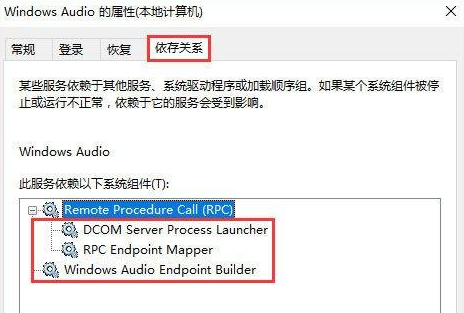
3 Tetapkan "Jenis Permulaan" kepada "Automatik", klik OK, dan kemudian klik butang Mula untuk menghidupkan perkhidmatan.
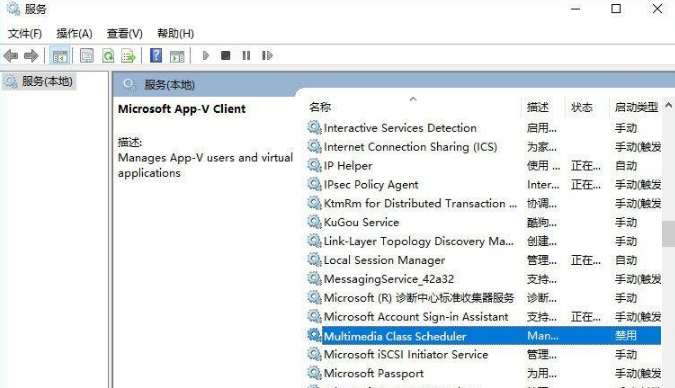
Pada masa yang sama, kami boleh mendayakan perkhidmatan bergantung lain dan menetapkan jenis permulaannya kepada automatik. Klik butang "Guna" dan "OK" untuk melengkapkan persediaan
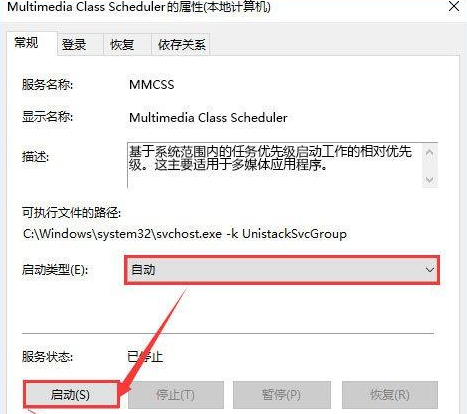
Itu sahajaApakah yang perlu saya lakukan jika win10 tidak dapat mendayakan perkhidmatan audio Windows? Win10 tidak boleh mendayakan Windows Keseluruhan kandungan penyelesaian audio ada di sini Untuk maklumat lanjut berkaitan, sila beri perhatian kepada tapak ini.
Atas ialah kandungan terperinci Bagaimana untuk menyelesaikan masalah mendayakan perkhidmatan bunyi dalam win10. Untuk maklumat lanjut, sila ikut artikel berkaitan lain di laman web China PHP!
 Bagaimana untuk mendayakan perkhidmatan log masuk sekunder
Bagaimana untuk mendayakan perkhidmatan log masuk sekunder
 Kaedah pemindahan pangkalan data MySQL
Kaedah pemindahan pangkalan data MySQL
 Bagaimana untuk menentukan rentetan dalam php
Bagaimana untuk menentukan rentetan dalam php
 Bagaimana untuk membuka fail vcf
Bagaimana untuk membuka fail vcf
 Apakah arahan untuk memadam lajur dalam sql
Apakah arahan untuk memadam lajur dalam sql
 Apakah pernyataan untuk memadam jadual dalam sql
Apakah pernyataan untuk memadam jadual dalam sql
 Bagaimana untuk memulakan pemantauan data oracle
Bagaimana untuk memulakan pemantauan data oracle
 Bagaimana untuk menyelesaikan ralat1
Bagaimana untuk menyelesaikan ralat1




